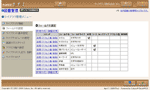
[画面を見る]
7.
作成したフィールドの属性を設定します。
画面下の  を押し、フィールドの設定 をクリックする。 を押し、フィールドの設定 をクリックする。
属性の設定をするフィールドの [変更] をクリックし、属性の設定を行います。
フィールド |
フィールドタイプ |
必須 |
ソート |
初期値、計算内容
|
タイトル
サブタイトル
利用状況
借りている人
書籍情報
キーワード
評価
所有者
返却予定日 |
文字列(1行)
文字列(1行)
メニュー(文字列)
メニュー(ユーザー)
URL
文字列(1行)
文字列(複数行)
メニュー(ユーザー)
日付 |
|
|
利用可能
(ログインユーザー)
■書籍情報をみる■※リンク名表示の初期値 |
|
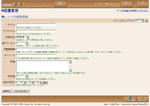
[画面を見る]
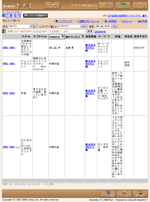
[画面を見る]
8.
ライブラリができたので、試しにレコードを登録してみましょう。
画面上の ボタンを押し、情報を登録します。 ボタンを押し、情報を登録します。
登録後、レコード一覧画面に戻ると項目数が多いため横スクロールが発生しています。一覧画面を見やすくするために、ビューの設定を行います。
- ライブラリを作成した後に、CSVファイルを使って、情報を登録することも可能です。
その場合には、以下の点にご注意ください。
・CSVファイルの最終行が、デヂエでは一番上に表示されます
・メニュー(ユーザー)、メニュー(文字列)の値を読み込む時、半角スペースの違いなどにご注意ください。
CSVファイルの読み込み方法は、こちらのマニュアルをご覧ください。
|
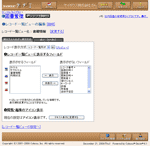
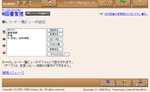

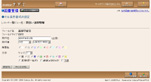
[画面を見る]

[画面を見る]
9.
見やすい画面を作るため、レコード一覧ビューの設定をします。
画面下の  を押し、ライブラリビューの設定 をクリックする。 を押し、ライブラリビューの設定 をクリックする。
レコード一覧ビュー をクリックしビューの設定画面に移動し、 を押す。レコード一覧ビュー名を入力し、 を押す。レコード一覧ビュー名を入力し、 を押す。 表示したいフィールドだけを表示し、フィールドの表示順序を変更します。 を押す。 表示したいフィールドだけを表示し、フィールドの表示順序を変更します。
 タブをクリックし、表示させるフィールドの色・フォント、セル条件書式などを設定します。 タブをクリックし、表示させるフィールドの色・フォント、セル条件書式などを設定します。
レコード一覧ビュー名 |
レコード一覧ビュー名
|
レコード一覧ビュー名 |
| 書籍情報 |
評価 |
貸出し・返却情報 |
レコード表示方式 |
レコード表示方式
|
レコード表示方式 |
| レコード一覧形式 |
レコード一覧形式 |
カテゴリー形式 |
表示するフィールド名 |
表示するフィールド名
|
表示するフィールド名 |
タイトル
サブタイトル
利用状況
書籍情報
|
タイトル
評価
利用状況
|
タイトル
借りている人
返却予定日
|
書式・条件書式の設定(書籍情報ビュー)
書式の設定例 |
フィールド名 |
フィールド名の書式設定 |
レコード値の書式設定 |
| タイトル |
デフォルト |
背景色:黒、文字色:黒、 サイズ:-1、太字 |
| サブタイトル |
デフォルト |
背景色:青、 文字色:青、サイズ:-1 |
| 利用状況 |
デフォルト |
背景色:黄、 文字色:黒、サイズ:-1 |
| 書籍情報 |
デフォルト |
サイズ:-1 |
条件書式の設定例 |
フィールド名 |
条件名 |
条件値 |
背景色 |
文字 |
| 利用状況 |
可能 |
利用可能と同じ |
黄 |
緑 |
書式・条件書式の設定(貸出し・返却情報ビュー)
書式の設定例 |
フィールド名 |
フィールド名の書式設定 |
レコード値の書式設定 |
| タイトル |
デフォルト |
背景色:黒、文字色:黒、 サイズ:-1、太字 |
| 利用状況 |
背景色:黄 |
背景色:黄、文字色:黒 |
| 借りている人 |
デフォルト |
背景色:黒、 文字色:青、サイズ:-1 |
| 返却予定日 |
デフォルト |
サイズ:-1 |
条件書式の設定例 |
フィールド名 |
条件名 |
条件値 |
背景色 |
文字 |
| 利用状況 |
貸し出し中 |
貸し出し中と同じ |
黄 |
赤(改行)
太字(ボールド) |
| 返却予定日 |
返却予定日以降 |
今日以前 |
赤 |
赤 |
設定終了後、画面左下の [レコード一覧ビューの設定へ] をクリックし、レコード一覧ビュー画面に戻ります。
「貸出し・返却情報」レコード一覧ビュー名をクリックし、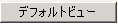 を押すと、「貸出し・返却情報」ビューが最初にアクセスした時に表示されるようになります。 を押すと、「貸出し・返却情報」ビューが最初にアクセスした時に表示されるようになります。
詳しいレコード一覧ビューの設定は、こちらをご覧ください。
- 同一フィールドのセル条件書式は、コピーして設定することが可能です。
- 同一フィールドで複数のセル条件書式を設定した場合、上から優先されます。
|
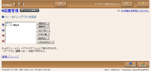
[画面を見る]
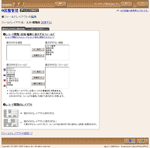
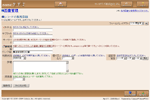
[画面を見る]
10.
もっと入力しやすくなるように設定します。
画面下の  を押し、ライブラリビューの設定をクリックし、 フィールドレイアウトをクリックします。 を押し、ライブラリビューの設定をクリックし、 フィールドレイアウトをクリックします。
表示したいフィールドだけを表示し、フィールドの表示順序を変更します。
 タブをクリックし、表示させるフィールドの色・フォント、セル条件書式などを設定します。 タブをクリックし、表示させるフィールドの色・フォント、セル条件書式などを設定します。
|
フィールドレイアウト名
|
|
入力・閲覧用
|
|
表示させるフィールド
|
表示させないフィールド
|
タイトル *
サブタイトル
キーワード
書籍情報
利用状況
& 借りている人
& 返却予定日
評価
所有者 |
レコード番号 *
登録日時 *
登録者 *
更新日時 *
更新者 * |
書式の設定例 |
フィールド名 |
フィールド名の書式設定 |
レコード値の書式設定 |
コメントの書式設定 |
| タイトル |
デフォルト |
背景色:黒、文字色:黒、 太字 |
位置:上、サイズ:-1、色:青 |
| サブタイトル |
背景:白、文字色:青 |
背景:白、文字色:青 |
位置:上、サイズ:-1、色:青 |
| キーワード |
デフォルト |
背景色:黒、文字色:黒 |
位置:上、サイズ:-1、色:赤 |
| 書籍情報 |
デフォルト |
背景色:黒 |
位置:上、サイズ:-1、色:赤 |
| 利用状況 |
背景:白、文字色:緑 |
背景:白、文字色:緑 |
位置:上、サイズ:-1、色:青 |
| 借りている人 |
背景:白、文字色:赤 |
背景:白、文字色:赤 |
位置:上、サイズ:-1、色:青 |
| 返却予定日 |
背景:白、文字色:紫 |
背景:白、文字色:紫 |
位置:上、サイズ:-1、色:青 |
| 評価 |
背景:白、文字色:黒 |
デフォルト |
位置:上、サイズ:-1、色:緑 |
| 所有者 |
デフォルト |
背景色:黒、文字色:黒 |
位置:上、サイズ:-1、色:緑 |
設定終了後、画面左下の [フィールドレイアウトの設定へ] をクリックし、戻ります。
作ったフィールドレイアウト名をクリックし、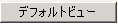 を押すと、作成したフィールドレイアウトが最初にアクセスした時に表示されるようになります。 を押すと、作成したフィールドレイアウトが最初にアクセスした時に表示されるようになります。
詳しいフィールドレイアウトの設定は、こちらをご覧ください。
- &のついているフィールドは、上のフィールドに続けて表示されます。
&の ON / OFFは、続けて表示したいフィールドをクリックして
 ボタンを押します。 ボタンを押します。
- フィールドの入力幅を変更するには、ライブラリ管理>フィールドの設定> 編集したいフィールドの [変更] をクリックし、入力欄の横幅・入力欄の縦幅 を調整してください。
- コメントの表示位置、文字サイズ、文字色を変更できます。
|
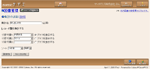
[画面を見る]
11.
貸し出し状況がわかりやすくなるように、集計を作ります。
画面下の  を押し、ライブラリの基本設定をクリックし、 集計をクリックします。 を押し、ライブラリの基本設定をクリックし、 集計をクリックします。
|
集計名
|
集計の種類
|
小計対象1
|
小計対象2
|
グラフ
|
ソート
|
|
貸し出し状況
|
レコード数
|
利用状況
|
タイトル
|
○
|
小計対象の値
降順
|
|
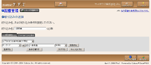
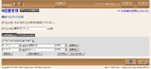
[画面を見る]
12.
絞込みを作ります。
キーワード欄によく入力されるものを絞り込みで保存します。
画面下の  を押し、ライブラリの基本設定をクリックし、 絞り込みをクリックします。 を押し、ライブラリの基本設定をクリックし、 絞り込みをクリックします。
|
絞り込み名
|
フィールド |
|
|
一般教養
|
キーワード
|
が
|
一般教養
|
を含む
|
|
参考書
|
キーワード
|
が
|
参考書
|
を含む
|
|
マーケティング
|
キーワード
|
が
|
マーケティング
|
を含む
|
|
ナレッジ
|
キーワード
|
が
|
ナレッジ
|
を含む
|
|
顧客対応・クレーム
|
キーワード
|
が
|
顧客対応 又は クレーム
|
を含む
|
- 絞り込み条件:返却日から7日経過 は、返却予定日から 7日経過しているレコードを抽出できる条件です。
|